Предыдущая Следующая
2. Чтобы загрузить кодек в первый раз, подключите приставку к Xbox Live и выберите один из файлов AVI. На экране телевизора или монитора с правой стороны покажется информационная панель с кодом ошибки и
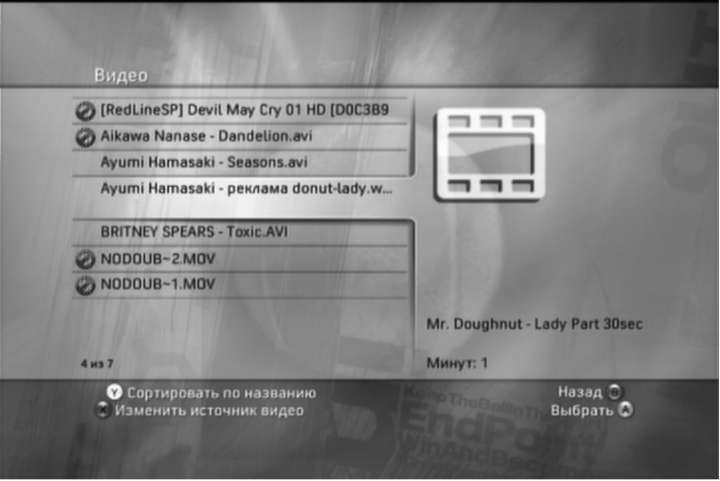 Рис. 12.4 ▼ Список видеофайлов
предложением загрузить кодеки из XboxLive (рис. 12.5). Выбираем команду Загрузить обновление и переходим на домашнюю страницу кодека Optional Media Update (рис. 12.6). 3. Выбираем на этой странице ссылку Optional Media Update Бесплатно и переходим непосредственно к процессу загрузки и установки кодека на вашу консоль (рис. 12.7). Пакет кодеков по своему размеру небольшой, всего в 2,5 Мб, так что загрузка даже при медленном соединении пройдет довольно быстро. Для продолжения загрузки кодека необходимо выбрать команду Подтвердить загрузку. После этого дождитесь окончания загрузки файла, пока на экране не появится соответствующее информационное сообщение (рис. 12.8). Затем можно вернуться на вкладку Мультимедиа и попробовать запустить один из видеофайлов. Если файл не воспроизводится, значит, он закодирован не в соответствии с требованиями, предъявляемыми Xbox 360, о которых мы уже успели с вами поговорить в разделе 12.2.
 Рис. 12.5 ▼ Информационная панель
Мультимедиа
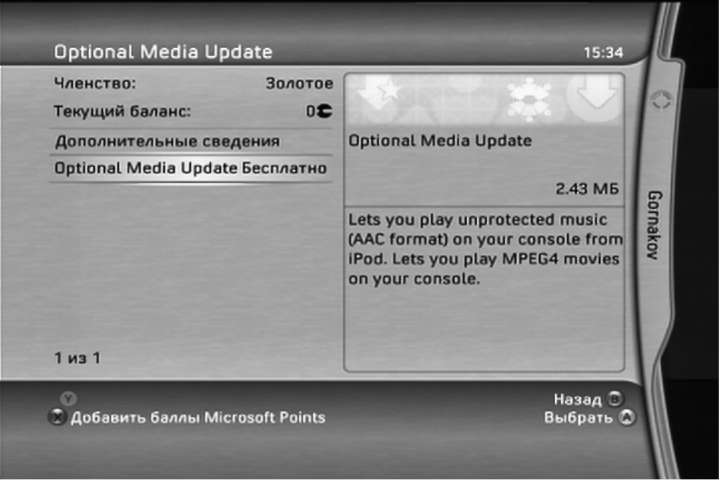 Рис. 12.6 ▼ Домашняя страница Optional Media Update
Смотрим видео и DVD
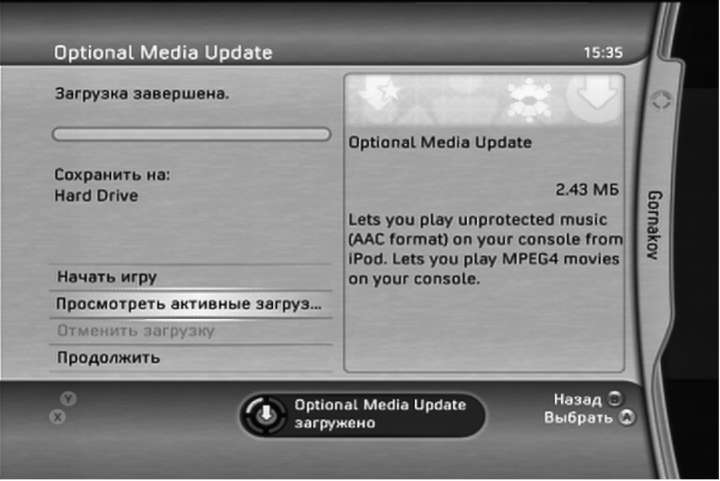 Рис. 12.8 ▼ Загрузка Optional Media Update окончена
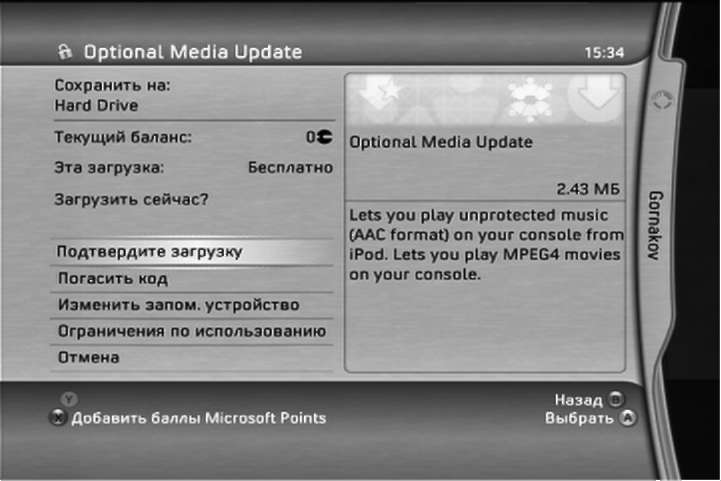 Рис. 12.7 ▼ Подтверждаем загрузку Optional Media Update
12.4. Магазин видео
Магазин видео, хотя и имеет такое название, на самом деле содержит много бесплатного материала. Это могут быть видеоролики из игрового процесса, рекламные ролики, краткометражные трейлеры фильмов и многое другое. Поэтому эту часть магазина при желании и возможностях Интернета можно посещать часто.
12.5. Прокат фильмов
С декабря-месяца 2007 года в Xbox Live начал функционировать новый сервис по прокату полноценных фильмов. Суть проекта заключается в том, что каждый человек может взять в прокат любой из предлагаемых к просмотру фильмов. Время просмотра ограничено. Файл на приставке может храниться не более 14 дней в том случае, если вы просто скачали файл и не начинали его просмотр. Если вы скачали файл и запустили его на приставке, то у вас будет ровно 24 часа на его просмотр. За это время фильм можно просматривать любое количество раз. Также стоит отметить, что фильмы доступны на языке вашего Xbox Live, то есть фильмов с русской озвучкой нет.
Механизм проката фильма идентичен механизму покупки любой игры, здесь неожиданностей нет. Для того чтобы взять в прокат фильм, пройдите в магазин Xbox Live в раздел Магазин фильмов. Откроется список со всеми доступными для просмотра фильмами (рис. 12.9). Перемещайтесь по списку, используя контроллер. Выбрав понравившийся фильм, вы откроете домашнюю страницу этого фильма (рис. 12.10). На странице будет полностью отображена вся информация о фильме с возможностью загрузки короткого ролика, а также указаны цена и доступные для скачивания варианты, или, точнее, форматы. На данный момент предлагаются фильмы с разрешением 480p и 720p. Второй вариант, как правило, дороже и больше по объему за счет заметно лучшего качества картинки.
Предыдущая Следующая
|





